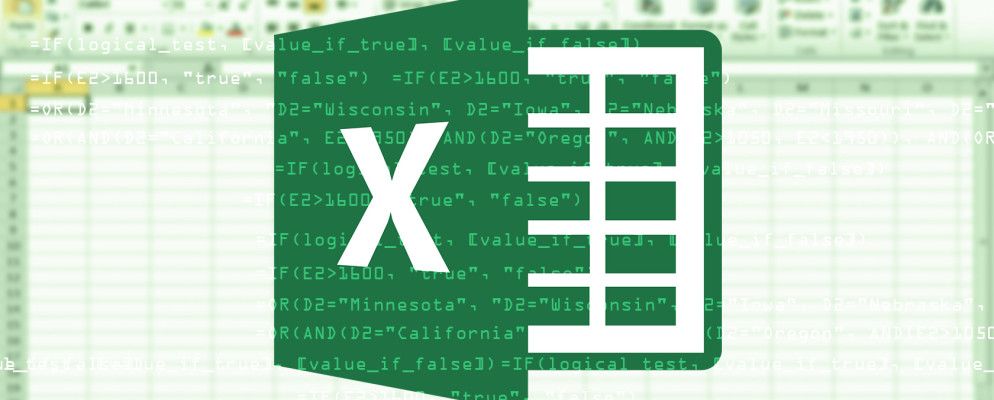逻辑运算是编程和高级在线搜索的核心,但是您知道它们也可以在Excel中使用吗?了解IF,NOT,AND和OR功能可以帮助您从Excel新手转变为高级用户。这是每个函数的基础,以及将它们结合使用以实现最大功率的方法示例。
IF函数
IF,您可能会想像一下,它会评估某个函数是否条件是真的。这种类型的函数在编程中非常基础,通常在条件为true时返回1,在条件为false时返回0。幸运的是,Excel的IF比这要灵活一些。 Excel语法如下所示:
=IF(logical_test, [value_if_true], [value_if_false])
如您所见,您需要指定一个逻辑测试(例如A1 <10,B16 + 30> C16或D5 =“ alpha")和两个返回值。如果满足条件,则在其中输入语法的单元格将显示为[value_if_true]输入的值。如果不是,它将显示[value_if_false]。让我们看一下如何在真实的电子表格中使用它。
在我们的示例电子表格(通过www.genicata.com随机创建)中,我们有一个名字,姓氏,城市,状态和代表SAT分数的数字。首先,我们将尝试一些简单的事情:我们将查看哪些分数高于1600.这是我们将使用的语法:
=IF(E2>1600, "true", "false")
这将为每个学生在F列中输入“ true"得分高于1600,其他人则为“假"。

在使用自动填充将公式复制到列中的所有单元格之后,表格中的每个学生都有一个值是否等于他们得分超过1600。
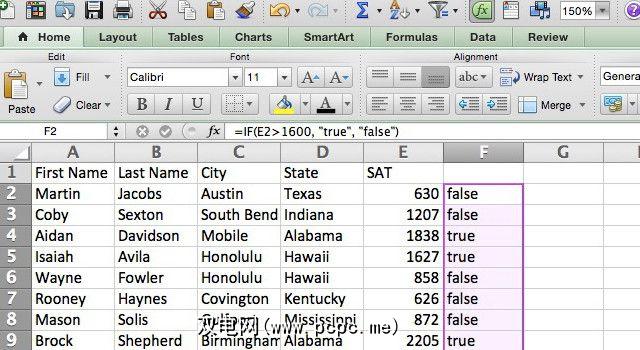
就IF本身而言,它并没有太大用处。您只需使用过滤器或数据透视表即可完成大部分操作。但是,我们稍后将以某种方式将其与AND和OR结合以使其更强大。
NOT函数
NOT与IF相反:它返回如果您指定的条件不满足,则为“ TRUE"。这是语法:
=NOT([logical_test])
所有您需要做的就是在括号中进行逻辑测试,Excel会告诉您这是否不正确(听起来有些怪异,但是一旦您考虑了一下,它就会使感)。因为这是一个非常简单的运算符,并且不会看到很多用处,所以在这里我不会提供详细的示例,但是很高兴知道此情况,以防您遇到有用的情况。
AND函数
当IF函数检查是否满足一个条件时,AND函数检查是否满足两个条件。如果有,函数将返回TRUE,否则将返回FALSE-您无法像使用IF那样选择自定义返回值;虽然可以通过合并运算符来解决此问题。
AND函数的Excel语法如下所示:
=AND([logical_test1], [logical_test2], [logical_test3]...)
最后的省略号表示您可以包含您可以根据需要选择任意数量的逻辑测试-如果所有这些测试都通过,则AND只会返回TRUE。回到我们的示例电子表格,假设您想查找在SAT的中级得分(介于1,050和1,950之间)的学生。这是我们将使用的语法:
=AND(E2>1050, E2<1950)
这是Excel中的样子:
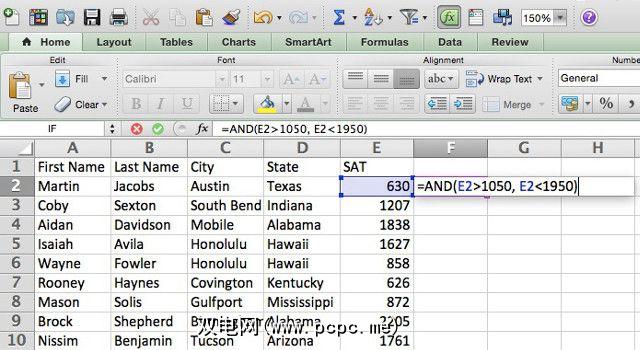
这是结果。
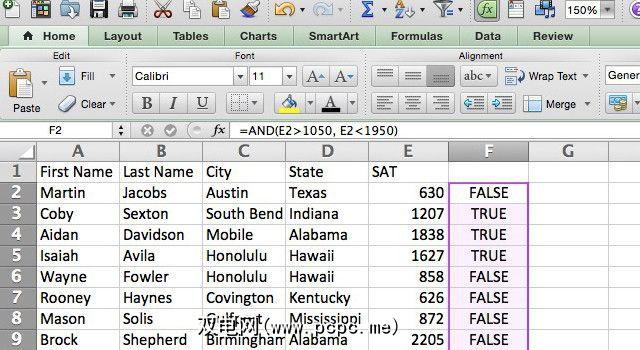
如您所见,对于在我们指定范围内得分的任何学生,该函数均返回TRUE。如果我们想达到更细致的水平,可以添加第三个测试;例如,要查看威斯康星州的中档得分,语法应如下所示:
=AND(E2>1050, E2<1950, D2="Wisconsin")
OR函数
正如您所期望的那样,OR函数还需要一些逻辑测试参数,但如果至少一个测试的结果为true,则返回TRUE。语法与AND函数非常相似:
=OR([logical_test1], [logical_test2]...)
再次,省略号表示您可以使用许多逻辑测试,并且如果其中任何一个为true,则该函数将返回TRUE。我们将使用此功能来查看哪些学生住在中西部州:
=OR(D2="Minnesota", "D2="Wisconsin", D2="Iowa", D2="Nebraska", D2="Missouri", D2="North Dakota", D2="South Dakota", D2="Indiana", D2="Michigan", D2="Ohio", D2="Illinois", D2="Kansas")
应用到电子表格后,您会看到每个中西部学生现在都被标记为TRUE。
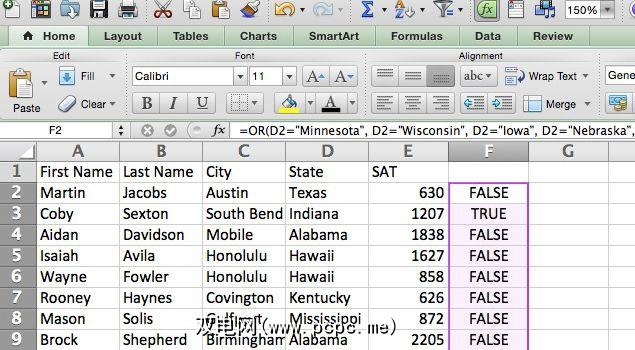
In在Excel 2013中,还有一个异或,如果满足一个并且仅一个条件,则该异或将仅返回TRUE。 XOR函数的使用与OR相同,但如果满足多个条件之一,则将返回false。这是有用的,但可能不值得升级Office。
结合IF,NOT,AND和OR
正如我前面提到的,这些功能可以完成通常可以完成的简单操作数据过滤。但是,通过结合使用它们,您可以做很多更强大的事情。尤其是当您将它们与基于文本的功能结合使用时,我将在以后的文章中进行讨论。
假设某大学招聘人员已被分配给加利福尼亚的优秀学生,俄勒冈州的学生,以及华盛顿或内华达州的表现不佳的学生。我们如何使用这些功能来实现呢?我们将不得不嵌套其中的一些:
=OR(AND(D2="California", E2>1950), AND(D2="Oregon", AND(E2>1050, E2<1950)), AND(OR(D2="Washington", D2="Nevada"), E2<1050))
这看起来像是一团糟,但是如果将其分解,这非常简单。主要功能OR具有三个逻辑测试:
AND(D2="California", E2>1950)
AND(D2="Oregon", AND(E2>1050, E2<1950))
AND(OR(D2="Washington", D2="Nevada"), E2<1050)
第一个AND参数包含两个简单的逻辑测试。第二个AND参数具有嵌套的AND函数,因此仅当学生来自俄勒冈州且得分高于1050且低于1950时,它才会返回true。第三个参数包含创建类似要求的OR函数。让我们看看在招聘电子表格上运行此代码时会发生什么情况:
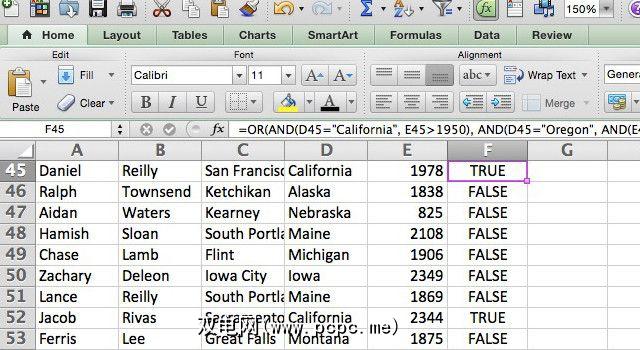
所有符合我们上面列出的条件的学生都被标记为TRUE。在上图中,只有两个人,都是来自加利福尼亚的优秀学生。
启动Excel
从电子表格新手到Excel专家要花很多时间时间和实践,但是了解如何使用逻辑运算符将使您有一个良好的开端,并使您踏入精通的道路。 Excel隐藏了很多计算能力,使用这些运算符将帮助您访问它。
标签: